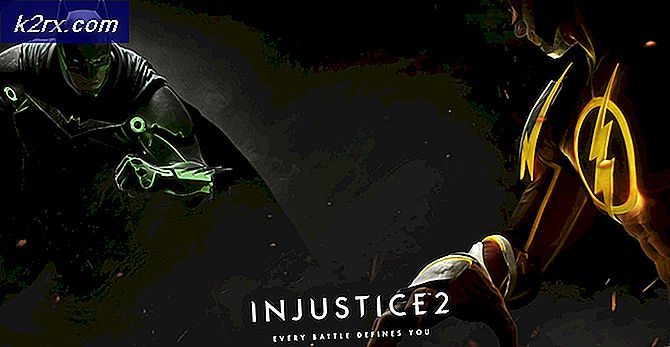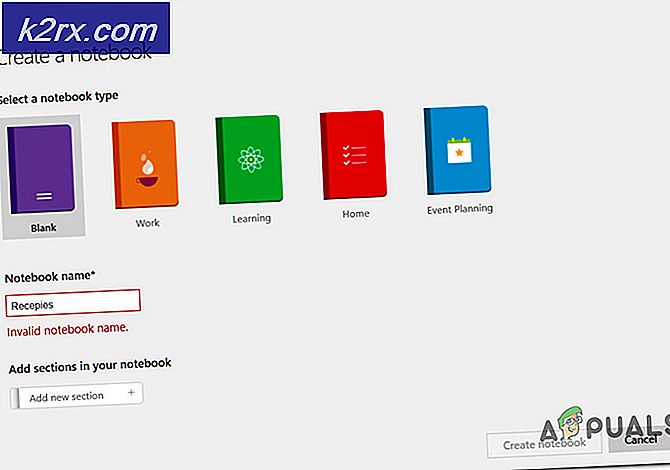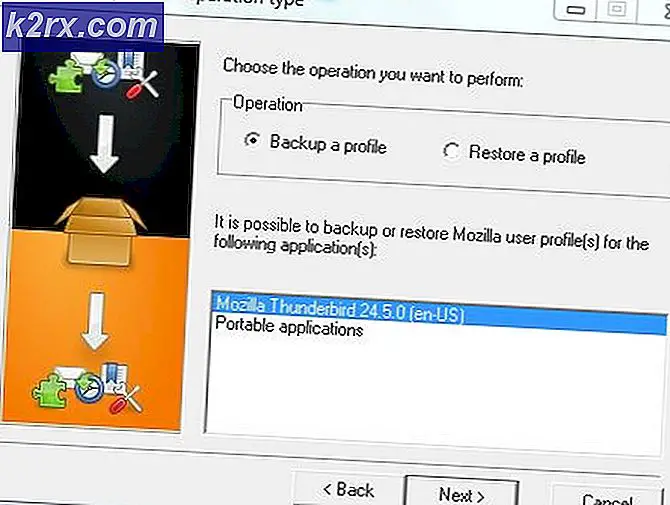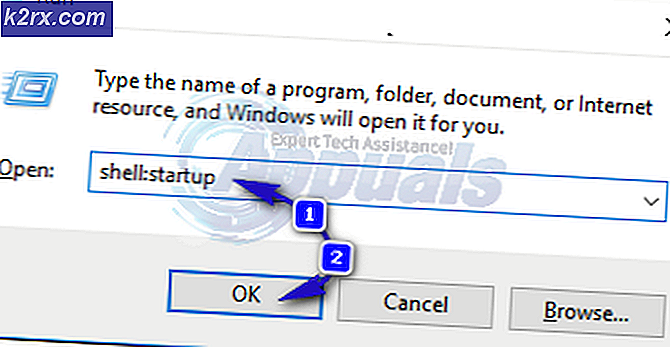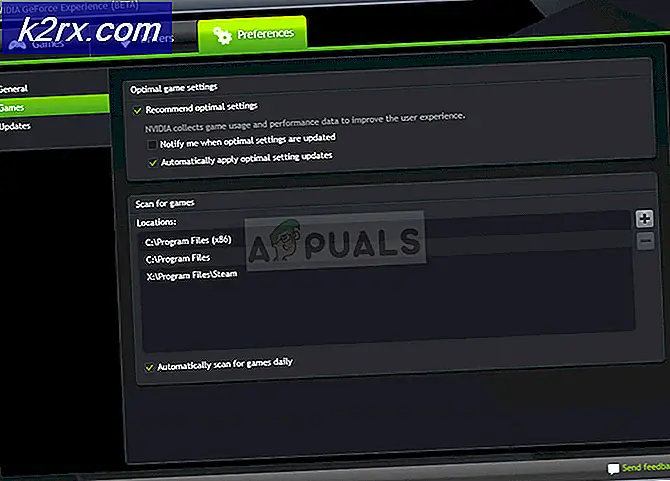Cách tăng tốc trình đơn ngữ cảnh Windows 10 của bạn Tải lên bằng ShellExView
Với nhiều bản cài đặt phần mềm của bên thứ ba hoặc nhiều quá trình chạy trong nền, thời gian tải lên của menu ngữ cảnh của bạn bắt đầu giảm và mất nhiều thời gian hơn để bật lên khi bạn nhắc. Nhiều tiện ích mở rộng (đặc biệt là các tiện ích mở rộng của bên thứ ba không chạy mượt mà tự nhiên trên hệ điều hành của bạn) là nguyên nhân dẫn đến thời gian tải chậm này. Sự cố này có thể kéo dài đến mức khiến hệ thống của bạn bị treo hoặc làm cho hệ thống của bạn không thể sử dụng được vì nó phân bổ tất cả tài nguyên để khởi động menu ngữ cảnh của bạn. Quá trình này có thể mất từ vài giây đến vài phút để tải lên.
Để tăng tốc quá trình này, bạn sẽ cần xóa các mục menu ngữ cảnh khỏi sổ đăng ký Windows của mình. Bạn có thể chọn thực hiện việc này theo cách thủ công bằng cách truy cập vào sổ đăng ký Windows của mình và tắt từng mục nhập và quy trình (đây là một quy trình rất chậm) hoặc bạn có thể chọn sử dụng phần mềm miễn phí ShellExView của Nirsoft (mà chúng tôi khuyên dùng) để hoàn thành công việc tương tự trong một phần nhỏ thời gian và không gặp rắc rối khi đi vào một sổ đăng ký phức tạp hoặc rủi ro vô tình vô hiệu hóa một số quy trình tích hợp khác.
Hướng dẫn từng bước để sử dụng ShellExView để tắt tiện ích mở rộng của bên thứ ba
Để sử dụng ShellExView để tăng tốc menu ngữ cảnh Windows, trước tiên bạn cần tải xuống và cài đặt ứng dụng. ShellExView, một công cụ ứng dụng phần mềm miễn phí của NirSoft, có thể được tải xuống từ liên kết này. Đảm bảo rằng hệ thống của bạn đáp ứng các yêu cầu theo quy định trên trang ShellExView, sau đó cuộn xuống dưới cùng để tải xuống phần mềm miễn phí. Bạn có thể tải xuống và giải nén ShellExView từ tệp zip hoặc bạn có thể tải xuống và cài đặt tệp thực thi sẽ đi kèm với hỗ trợ gỡ cài đặt. Chúng tôi khuyên bạn nên làm điều sau vì điều đó tốt hơn nằm trong hệ thống của bạn để gỡ cài đặt linh hoạt. Sử dụng các tệp zip và di chuyển nội dung đã giải nén vào thư mục ổ C của bạn có thể là rất nhiều công việc thủ công, đòi hỏi cùng một lượng công việc thủ công nếu và khi bạn chọn gỡ bỏ ứng dụng.
Nhấp vào tải xuống thực thi trên trang ShellExView. Sử dụng phiên bản x64 nếu bạn đang chạy các ứng dụng 64 bit trên PC Windows của mình. Tải tập tin này.
- Tìm vị trí của trình cài đặt thực thi (trong Tải xuống của bạn) và xử lý cài đặt. Một hộp thoại sẽ bật lên và hướng dẫn trên màn hình sẽ đưa bạn đến cuối.
- Sau khi cài đặt ứng dụng hoàn tất, hãy khởi chạy ShellExView bằng cách tìm kiếm nó trong thanh tìm kiếm Bắt đầu ở dưới cùng bên trái của màn hình Windows PC của bạn.
- Ngay sau khi khởi động ứng dụng, bạn sẽ ngay lập tức nhận thấy một số lượng lớn các phần mở rộng của Windows shell. Hầu hết trong số này là các tiện ích mở rộng bẩm sinh của Windows, vì vậy điều đầu tiên bạn cần làm để xóa chế độ xem quá đông đúc của mình là vào tab Tùy chọn ở trên cùng và nhấp vào “Ẩn Tất cả các Tiện ích mở rộng của Microsoft”. Đồng thời đảm bảo rằng “Đánh dấu mục bị vô hiệu hóa”, “Đánh dấu phần mở rộng Shell đáng ngờ” và “Đánh dấu phần mở rộng không phải của Microsoft” cũng được đánh dấu.
- Giờ đây, chế độ xem ứng dụng của bạn sẽ hiển thị ít tiện ích mở rộng hơn, đặc biệt là những tiện ích mở rộng bạn cần quan tâm để tối ưu hóa tải lên menu ngữ cảnh của mình. Bạn vẫn sẽ thấy rất nhiều tiện ích mở rộng của các ứng dụng bên thứ ba trong chế độ xem này mà bạn cần phải tiếp tục chạy hoặc những tiện ích đó không thể thiếu với các chức năng PC thông thường của bạn. Không sao đâu.
- Bước tiếp theo từ đây đòi hỏi rất nhiều thử nghiệm và sai sót khi bạn khắc phục sự cố và cố gắng chẩn đoán thứ ba nào
tiện ích mở rộng bên đang làm chậm quá trình tải menu ngữ cảnh của PC của bạn. Bạn có thể tắt từng tiện ích mở rộng, khởi động lại Explorer và xem sự cố có được giải quyết hay không (nếu menu ngữ cảnh của bạn tải lên gần như ngay lập tức). Một cách khác nhanh hơn để làm điều này là tắt các tiện ích mở rộng hàng loạt và kiểm tra bằng cách khởi động lại Explorer. Nếu trong một đợt bạn nhận thấy rằng việc vô hiệu hóa đã giải quyết được vấn đề, hãy nhập đợt đó và bắt đầu tắt các đợt phụ cho đến khi bạn tìm ra việc tắt tiện ích mở rộng cụ thể nào giải quyết được vấn đề của bạn. Chúng tôi khuyến nghị cách tiếp cận thứ hai này.
- Để tắt một tiện ích mở rộng (hoặc nhiều tiện ích mở rộng), hãy chọn tiện ích mở rộng hoặc giữ phím Ctrl khi bạn chọn nhiều tiện ích mở rộng riêng lẻ. Nhấp chuột phải vào lựa chọn của bạn và sau đó nhấp vào “Tắt các mục đã chọn”. Cột Bị vô hiệu hóa sẽ đọc "Có" bên cạnh các tiện ích mở rộng mà bạn đã vô hiệu hóa thành công.
- Khởi chạy lại Explorer và kiểm tra xem thời gian tải lên menu ngữ cảnh của bạn có được cải thiện hay không. Để thực hiện việc này, hãy mở trình quản lý tác vụ của bạn từ menu bắt đầu. Tìm “Windows Explorer” và nhấp vào “Khởi động lại” ở cuối cửa sổ.
- Nếu chưa và bạn muốn) bật lại các tiện ích mở rộng đã tắt, hãy chọn lại chúng, vào tab Tệp ở trên cùng và nhấp vào “Bật các mục đã chọn”.
- Lặp lại các bước trên cho đến khi bạn xác định được tiện ích mở rộng rắc rối và vô hiệu hóa nó. Khi bạn đã có và hài lòng với thời gian tải menu ngữ cảnh của mình, bạn có thể đóng ứng dụng ShellExView hoặc thậm chí gỡ cài đặt ứng dụng này nếu bạn muốn. Gỡ cài đặt sẽ không ảnh hưởng đến hành động tắt mà bạn đã thực hiện trên một tiện ích mở rộng cụ thể.
Lời kết
Một tiện ích mở rộng phổ biến khiến thời gian tải menu ngữ cảnh của windows bị chậm lại là Google Drive “Lớp GDContextMenu” sự mở rộng. Nhiều người dùng đã báo cáo rằng tiện ích mở rộng cụ thể này là kẻ gây sự cố trong hệ thống của họ, vì vậy, tốt hơn hết là bạn nên thử tắt tiện ích mở rộng này trước khi đi vào phương pháp thử và xử lý lỗi. Nó có thể giải quyết vấn đề một cách trực tiếp. Nếu không, thì bạn có thể tiếp tục với phương pháp thử và sai được tiết lộ ở trên. Thường sẽ không cần tắt nhiều hơn một tiện ích mở rộng để menu ngữ cảnh của bạn tăng tốc, vì vậy khi bạn tìm ra thủ phạm duy nhất và vô hiệu hóa nó, bạn có thể cố gắng nghỉ ngơi. Menu ngữ cảnh Windows của bạn giờ đây sẽ tải lên gần như ngay lập tức và bạn sẽ không phải ngồi trước màn hình bị treo hoặc đóng băng mỗi khi bạn cố gắng truy cập menu ngữ cảnh.